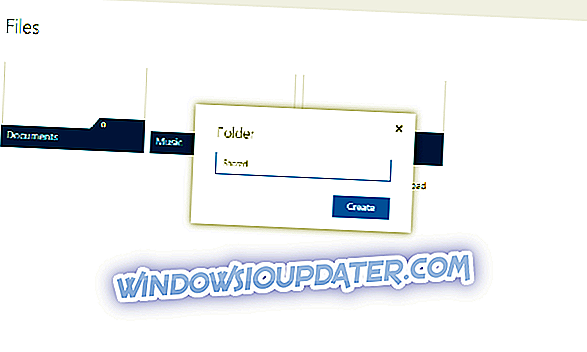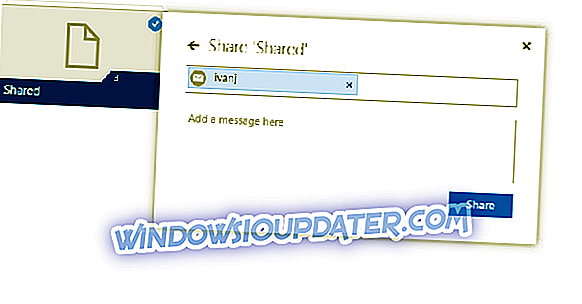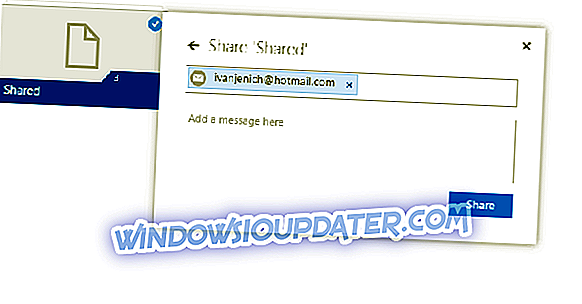Microsoft OneDrive adalah salah satu layanan penyimpanan cloud paling populer di luar sana, dengan jutaan pengguna di seluruh dunia. Namun, OneDrive memiliki kelemahan, yang membuat banyak orang mengeluh tentang kebijakan Microsoft untuk layanannya.
Salah satu fitur yang paling banyak diminta untuk OneDrive adalah kemampuan untuk menggunakan beberapa akun di folder yang sama.
Banyak pengguna memiliki dua atau lebih akun OneDrive dan memiliki semuanya di satu tempat pasti akan menghemat banyak waktu. Ini juga berlaku untuk pengguna yang ingin memiliki lebih banyak ruang OneDrive, karena Microsoft baru-baru ini memangkasnya menjadi 5GB per akun.
Meskipun jumlah permintaan yang tinggi, folder OneDrive Windows masih tidak mampu mengelola beberapa akun, dan menurut Microsoft, itu mungkin tidak akan pernah terjadi.
Tapi jangan panik, sebenarnya ada cara untuk menggunakan beberapa akun OneDrive dalam satu folder, sehingga Anda dapat memiliki konten dari mana-mana di satu tempat, dan dalam artikel ini, kami akan menunjukkan caranya.
Cara menggunakan beberapa akun OneDrive dalam satu folder
Untuk dapat menggunakan beberapa akun OneDrive di satu komputer yang tidak Anda perlukan peretasan atau trik, yang perlu Anda lakukan adalah memanfaatkan kapabilitas OneDrive.
Anda pada dasarnya hanya perlu membagikan konten dari akun OneDrive lain kepada diri Anda sendiri, dan Anda akan dapat mengakses semuanya dari satu folder. Inilah yang perlu Anda lakukan:
- Pertama, masuk akun OneDrive 'sekunder' Anda di situs web
- Buat folder baru, kami akan menyebutnya 'Dibagikan'
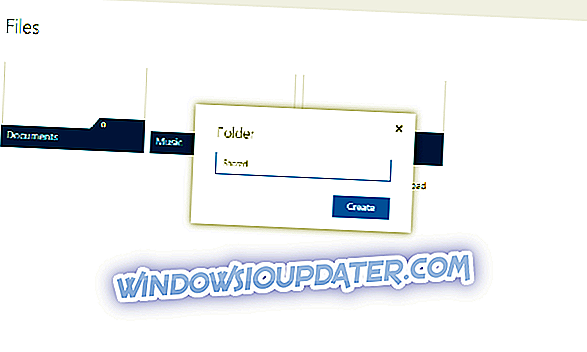
- Pindahkan semua konten dari akun OneDrive Anda ke folder baru yang baru saja Anda buat
- Pilih folder itu, dan buka opsi Berbagi
- Pilih Email, dan kirim folder ke Akun Microsoft utama Anda
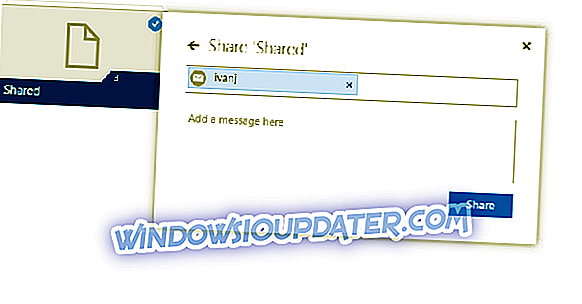
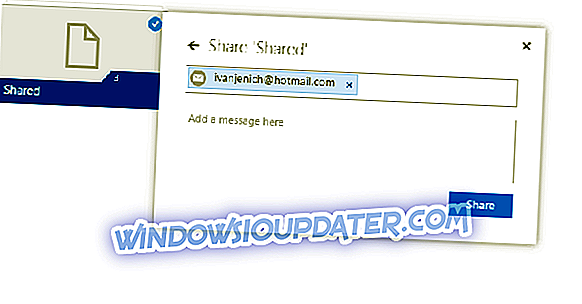
- Sekarang Anda berbagi folder dengan diri Anda sendiri, jadi Anda harus masuk ke Akun Microsoft 'utama' Anda, dan menerima folder bersama dari klien email Anda
- Setelah Anda menerima folder bersama, itu akan muncul di folder OneDrive di komputer Anda, serta dalam versi web, dan Anda akan dapat mengakses semua konten dari akun OneDrive sekunder Anda dari satu tempat.

Ini dia, Anda harus melakukannya 'dengan cara lain', tetapi Anda sekarang dapat menggunakan beberapa akun OneDrive di satu komputer. Jika Anda ingin menyinkronkan lebih dari dua akun, cukup ulangi langkah dari atas untuk setiap akun satu per satu.
Opsi alternatif: Gunakan penyimpanan cloud yang berbeda
Sinkronkan (disarankan)
Pengembang mengonfirmasi bahwa dimungkinkan untuk menggunakan dua akun Sync yang berbeda di komputer yang sama selama masing-masing akun menggunakan pengguna yang berbeda di komputer Anda.

Berpindah akun pengguna di komputer Anda akan memungkinkan Anda untuk mengakses setiap akun Sync. Dengan demikian, Anda harus menggunakan login pengguna unik di komputer yang sama.
Inilah cara Anda dapat menggunakan banyak akun di komputer yang sama:
- Masuk dengan pengguna akun Windows pertama Anda sebagai Administrator
- Unduh dan instal Sinkronisasi
- Pastikan Anda melihat aplikasi Sync di menu Start
- Ganti akun Windows sekarang: masuk dengan akun Windows kedua Anda
- Instal Sinkronisasi pada akun pengguna Windows kedua
- Periksa ulang apakah Anda melihat aplikasi Sync di menu Start pengguna kedua
Metode ini akan memungkinkan Anda untuk beralih antara dua akun.
Sinkronisasi aman, aman dan 100% pribadi, melindungi privasi Anda dengan enkripsi ujung ke ujung.
- Daftar gratis di Sync dan dapatkan 5GB
Catatan Editor: Posting ini awalnya diterbitkan pada Juli 2016 dan telah diubah dan diperbarui untuk kesegaran, akurasi, dan kelengkapan.